电脑蓝色图标无法转换成文件怎么办?
124
2024-12-15
Steam作为一款广受欢迎的游戏平台,有时可能会遇到黑屏无响应的问题,这给许多玩家带来了困扰。但不用担心,本文将为大家介绍一些有效的解决方法,帮助你解决Steam黑屏无响应问题。
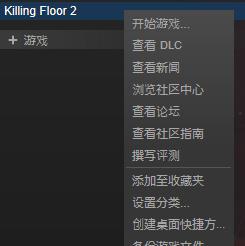
段落
1.更新图形驱动程序——确保图形驱动程序是最新的
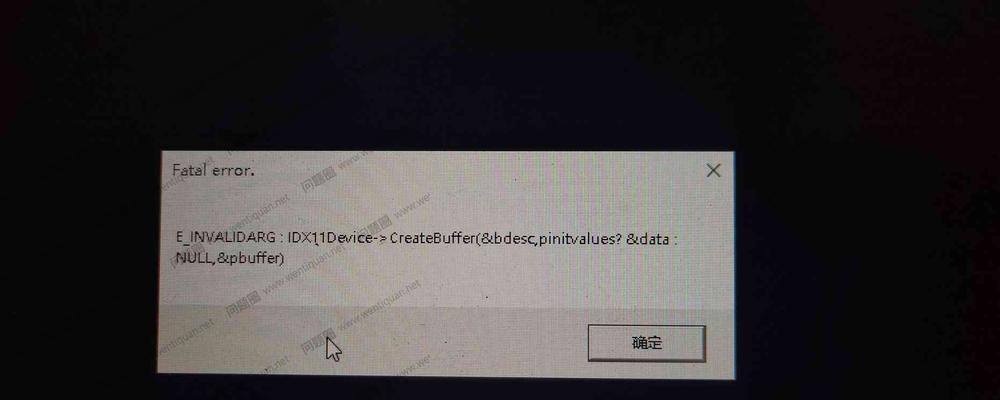
通过更新图形驱动程序,可以修复由于过时的驱动程序导致的黑屏无响应问题。你可以访问图形卡制造商的官方网站,下载并安装最新的驱动程序。
2.检查游戏文件完整性——确保游戏文件没有损坏
Steam提供了一项功能来检查游戏文件的完整性,这可以帮助你发现并修复损坏的游戏文件。在Steam库中,右键点击游戏名称,选择属性,然后点击“本地文件”选项卡,在这里你可以找到“验证游戏文件完整性”的选项。
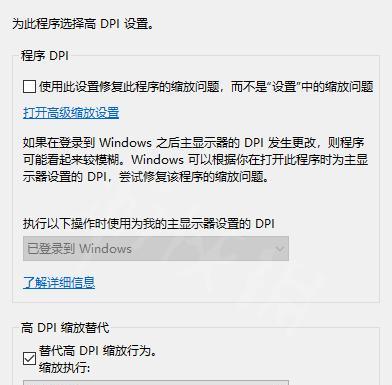
3.关闭第三方软件——排除干扰因素
某些第三方软件可能与Steam冲突,导致黑屏无响应问题。尝试关闭所有不必要的后台程序和第三方软件,并重新启动Steam,看看问题是否得到解决。
4.清理临时文件——解决可能的冲突
清理临时文件和缓存可以帮助解决Steam黑屏无响应问题。在Windows系统中,可以通过运行“%temp%”命令来访问临时文件夹,然后删除其中的所有文件。
5.禁用Steam重叠功能——解决Steam重叠引起的问题
有时,Steam的重叠功能可能与某些游戏或应用程序冲突,导致黑屏无响应。在Steam设置中,选择“In-Game”选项卡,然后取消选中“EnabletheSteamOverlaywhilein-game”复选框。
6.清空Steam下载缓存——重新下载游戏文件
有时,Steam下载缓存可能会导致游戏文件损坏或不完整,从而引起黑屏无响应问题。在Steam设置中,选择“Downloads”选项卡,点击“CLEARDOWNLOADCACHE”按钮来清空下载缓存。
7.检查防火墙设置——确保Steam被允许访问互联网
防火墙设置可能会阻止Steam访问互联网,导致黑屏无响应问题。确保在防火墙设置中允许Steam访问互联网,并将其添加到允许列表中。
8.禁用Steam云同步——解决可能的同步冲突
有时,Steam云同步功能可能导致游戏文件同步冲突,从而引起黑屏无响应问题。在Steam设置中,选择“Cloud”选项卡,取消选中“EnableSteamCloudsynchronizationforapplicationswhichsupportit”复选框。
9.检查硬件问题——确保硬件设备正常运作
有时,硬件设备的问题可能导致Steam黑屏无响应。检查硬件设备是否连接良好,是否有故障,并确保所有驱动程序都是最新的。
10.使用管理员权限运行Steam——解决权限问题
以管理员权限运行Steam可以解决一些权限问题,从而消除黑屏无响应问题。右键点击Steam快捷方式,选择“以管理员身份运行”。
11.检查操作系统更新——安装最新的更新补丁
操作系统更新可能包含修复Steam相关问题的补丁。确保你的操作系统是最新的,并及时安装所有可用的更新。
12.重安装Steam——清除潜在的错误配置
重新安装Steam可以消除一些潜在的错误配置和文件损坏问题。在重新安装Steam之前,确保你备份了重要的游戏文件和设置。
13.禁用启动项——排除可能的冲突
禁用系统中的一些启动项可以帮助排除与Steam冲突的软件。打开任务管理器,选择“启动”选项卡,并禁用不必要的启动项。
14.咨询Steam支持——获得专业帮助
如果你经过多次尝试仍无法解决Steam黑屏无响应问题,可以咨询Steam支持团队,获得专业的帮助和指导。
15.寻求在线社区帮助——从其他玩家中寻求解决方案
许多在线社区有关于Steam黑屏无响应问题的帖子,其他玩家也许已经遇到并解决过类似问题。你可以在这些社区中寻求帮助,获取更多解决方案的参考。
通过本文介绍的15个方法,相信你能够解决Steam黑屏无响应问题。请根据具体情况逐一尝试这些方法,相信总能找到适合你的解决方案。祝你畅玩游戏!
版权声明:本文内容由互联网用户自发贡献,该文观点仅代表作者本人。本站仅提供信息存储空间服务,不拥有所有权,不承担相关法律责任。如发现本站有涉嫌抄袭侵权/违法违规的内容, 请发送邮件至 3561739510@qq.com 举报,一经查实,本站将立刻删除。